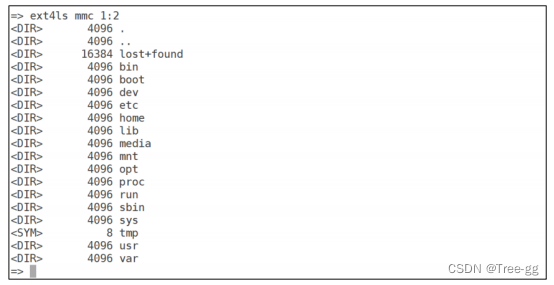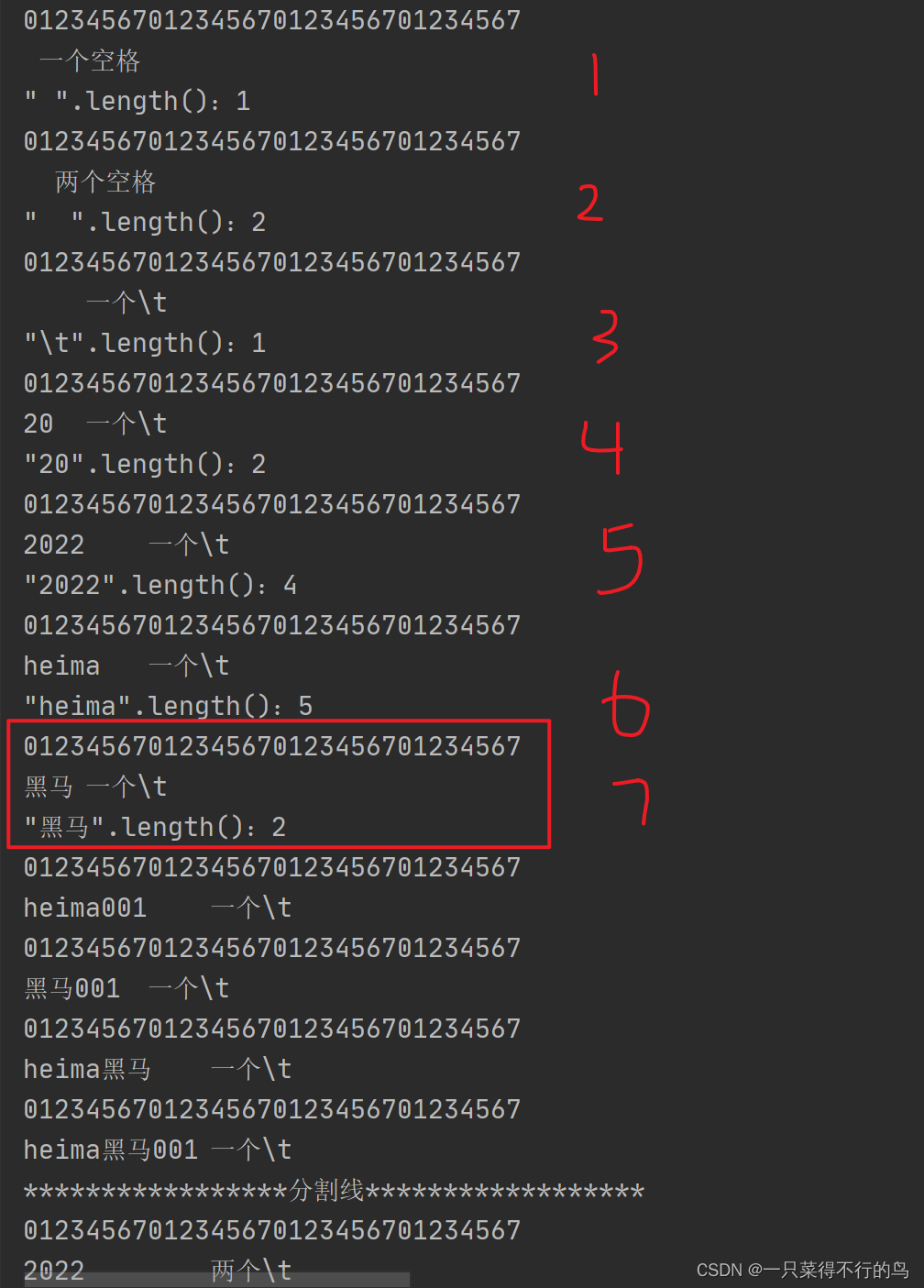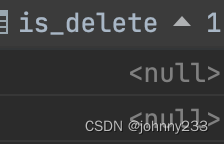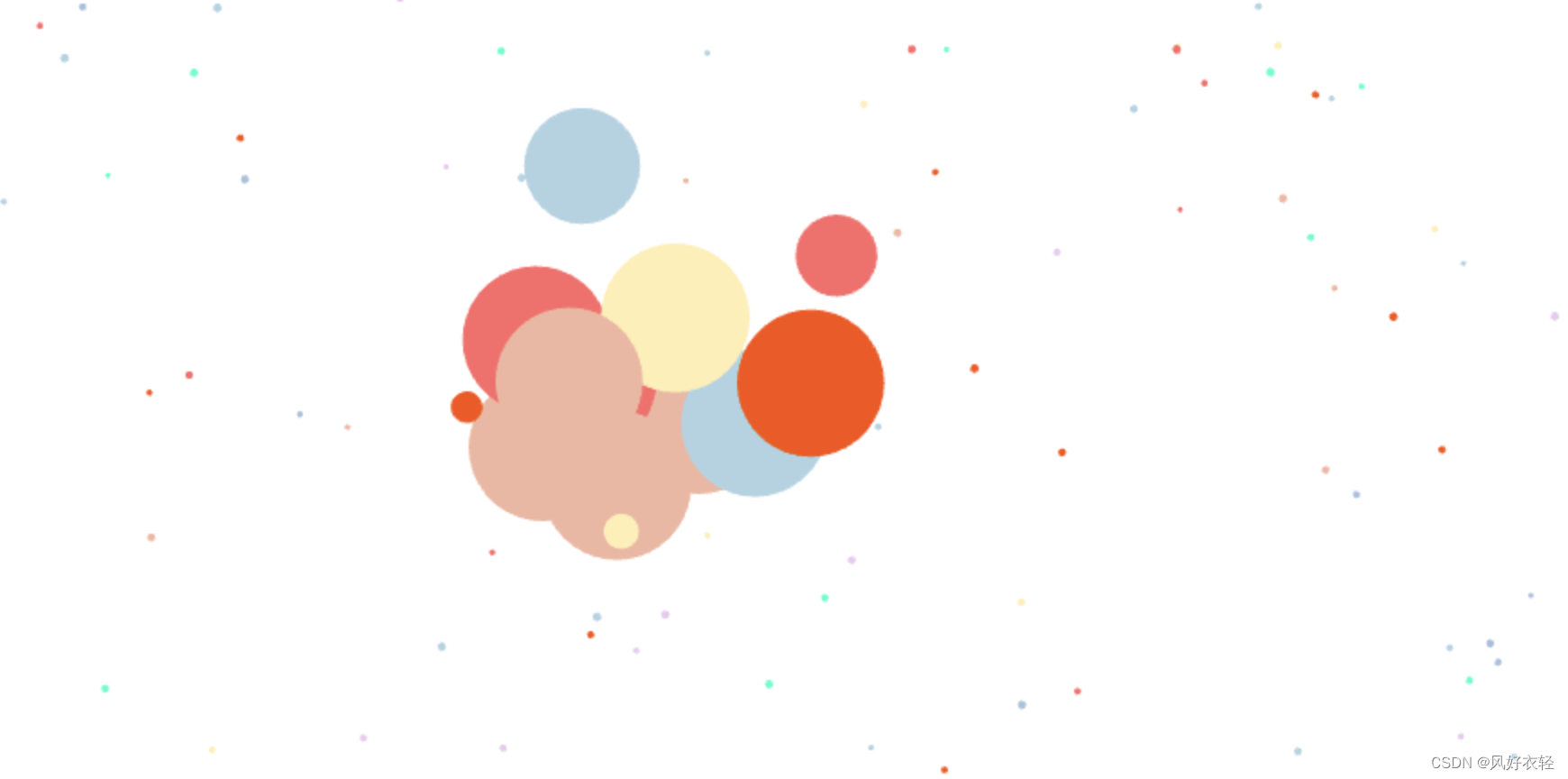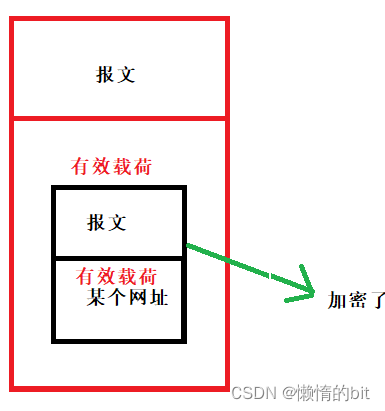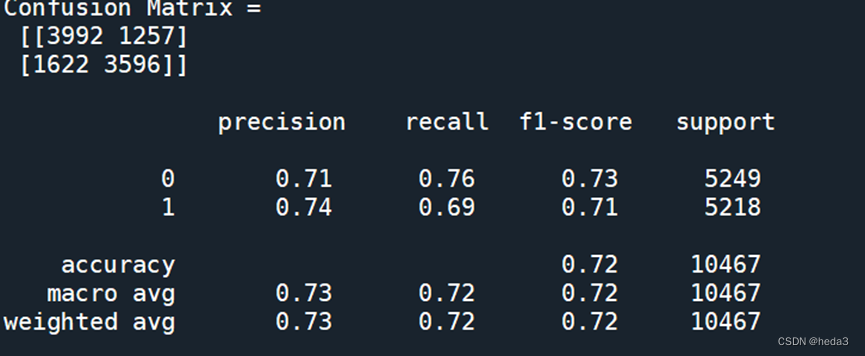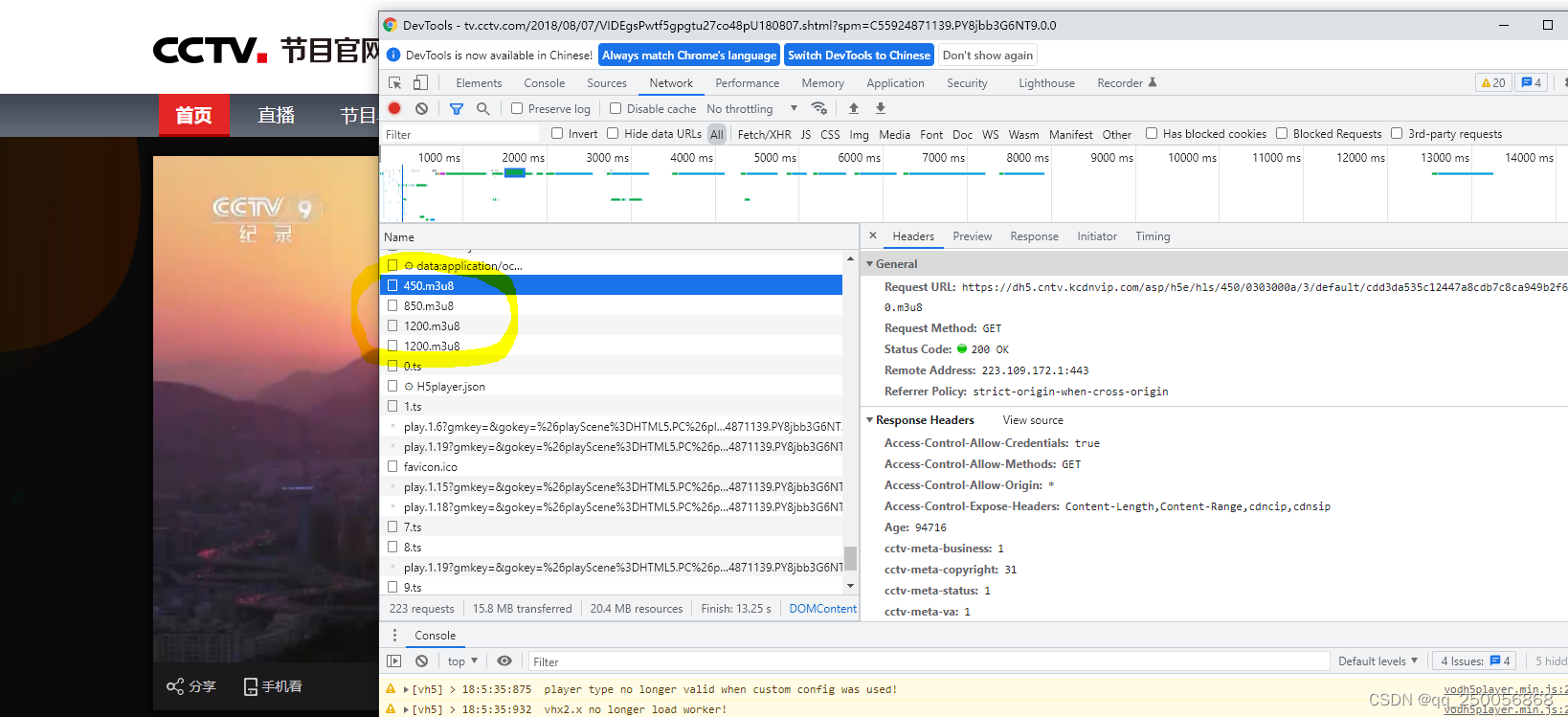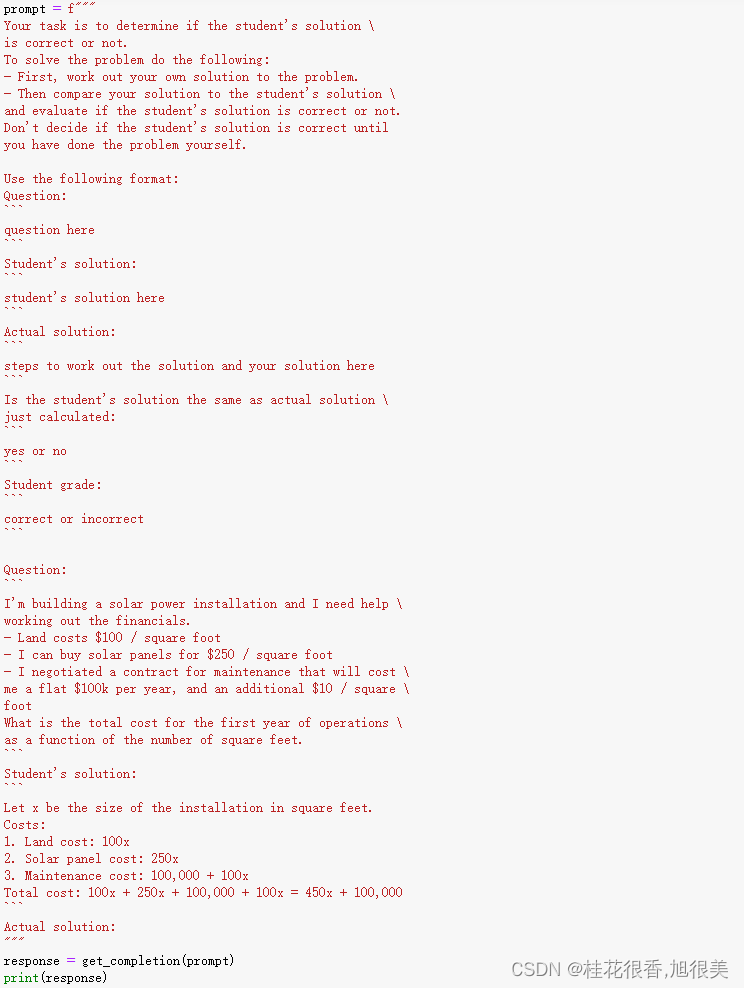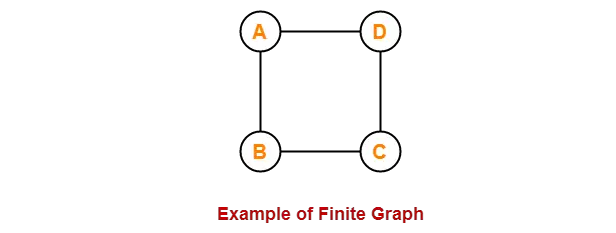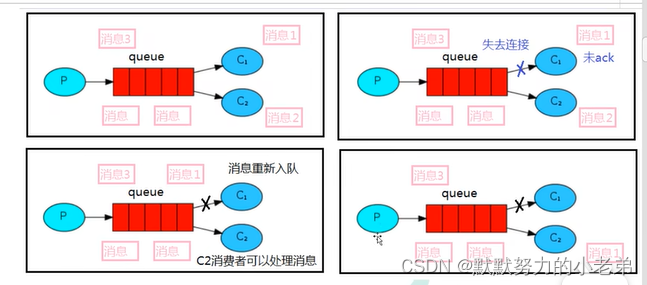目录
网络操作命令
ping命令
nfs 命令
tftp 命令
EMMC和SD卡操作命令
mmc info命令
mmc rescan命令
mmc list 命令
mmc dev 命令
mmc part命令
mmc read 命令
mmc write 命令
mmc erase 命令
FAT 格式文件系统操作命令
fatinfo 命令
fatls 命令
fstype 命令
fatload 命令
fatwrite 命令
EXT 格式文件系统操作命令
网络操作命令
uboot是支持网络的,我们在移植uboot的时候一般都要调通网络功能,因为在移植linuxkernel的时候需要使用到uboot的网络功能做调试。uboot支持大量的网络相关命令,比如dhcp、ping、nfs 和 tftpboot,接下来依次学习一下这几个和网络有关的命令。
设置开发板IP地址
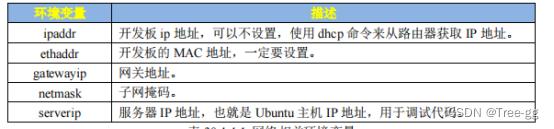
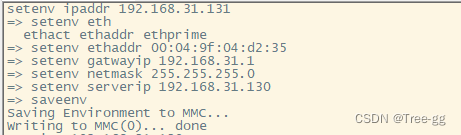
注意,网络地址环境变量的设置要根据自己的实际情况,确保Ubuntu主机和开发板的IP地址在同一个网段内,比如我现在的开发板和电脑都在192.168.31.0这个网段内,所以设置开发板的IP地址为192.168.31.131,我的Ubuntu主机的地址为192.168.31.131,因此serverip就192.168.31.131.ethaddr为网络MAC地址,是一个48bit的地址,如果在同一个网段内有多个开发板的话一定要保证每个开发板的ethaddr是不同的,否则通信会有问题!设置好网络相关的环境变量以后就可以使用网络相关命令了。
ping命令
开发板的网络能否使用,是否可以和服务器(Ubuntu主机)进行通信,通过ping命令就可以验证,直接ping服务器的IP地址即可,比如我的服务器IP地址为192.168.31.130,命令如下:
ping 192.168.31.130
![]()
从图30.4.4.2可以看出, 192.168.31.130这个主机存在,说明ping成功, uboot的网络工作正常。
注意!只能在uboot中ping其他的机器,其他机器不能ping uboot,因为uboot 没有对ping命令做处理,如果用其他的机器ping uboot的话会失败!
nfs 命令
nfs(Network File System)网络文件系统,通过nfs可以在计算机之间通过网络来分享资源,比如我们将linux镜像和设备树文件放到Ubuntu中,然后在uboot中使用nfs命令将Ubuntu中的linux镜像和设备树下载到开发板的DRAM中。这样做的目的是为了方便调试linux镜像和设备树,也就是网络调试,通过网络调试是Linux开发中最常用的调试方法。原因是嵌入式linux开发不像单片机开发,可以直接通过JLINK或STLink等仿真器将代码直接烧写到单片机内部的flash中,嵌入式Linux通常是烧写到EMMC、NAND Flash、SPI Flash等外置flash中,但是嵌入式Linux开发也没有MDK, IAR这样的IDE,更没有烧写算法,因此不可能通过点击一个“download”按钮就将固件烧写到外部flash中。虽然半导体厂商一般都会提供一个烧写固件的软件,但是这个软件使用起来比较复杂,这个烧写软件一般用于量产的。其远没有MDK、IAR的一键下载方便,在Linux内核调试阶段,如果用这个烧写软件的话将会非常浪费时间,而这个时候网络调试的优势就显现出来了,可以通过网络将编译好的linux镜像和设备树文件下载到DRAM中,然后就可以直接运行。
我们一般使用uboot中的nfs命令将Ubuntu中的文件下载到开发板的DRAM中,在使用之前需要开启Ubuntu主机的NFS服务,并且要新建一个NFS使用的目录,以后所有要通过NFS访问的文件都需要放到这个NFS目录中。Ubuntu的NFS服务开启uboot中的nfs命令格式如下所示:
nfs [loadAddress] [[hostiPaddr:]bootfilename]
loadAddress是要保存的DRAM地址, [[hostlPaddr:]bootfilename]是要下载的文件地址。这里我们将正点原子官方编译出来的Linux镜像文件zImage下载到开发板DRAM的0x80800000这个地址处。将文件zImage通过FileZilla发送到Ubuntu 中的NFS 目录下, 比如我的就是放到/home/ygh/linux/nfs这个目录下,完成以后的NFS目录如图所示:
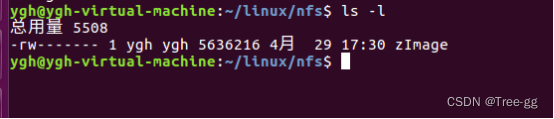
准备好以后就可以使用nfs命令来将zImage下载到开发板DRAM的0X80800000地址处,命令如下:
nfs 80800000 192.168.31.130:/home/ygh/linux/nfs/zImage
其中的80800000表示zImage保存地址"192.168.1.253:/home/ygh/linux/nfs/zImage"表示zImage在192.168.31.130这个主机中,路径为/home/ygh/linux/nfs/zImage。下载过程如图所示:
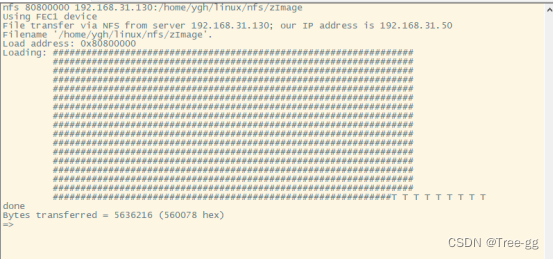
在图中会以“#”提示下载过程,下载完成以后会提示下载的数据大小,这里下载的 5636216字节(出厂系统在不断的更更新中,因此以实际的zImage大小为准),而zImage的大小就是 6785272字节,如图 所示:

下载完成以后查看0x80800000地址处的数据,使用命令md.b来查看前0x100个字节的数据,如图所示:
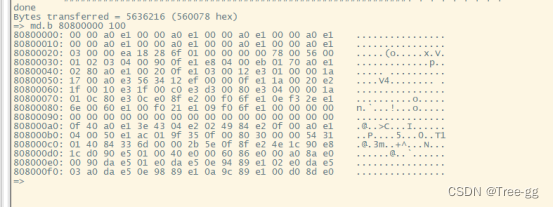
在使用vscode HexEditor插件来查看zImage,检查一下前面的数据是否和图的一致,结果如图所示:
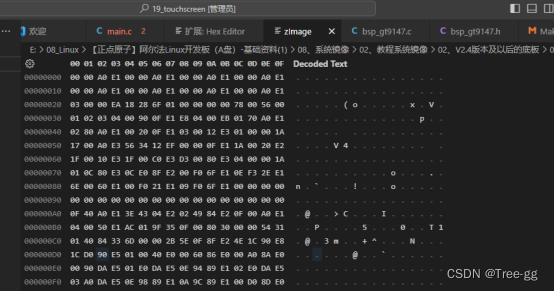
tftp 命令
tftp命令的作用和nfs命令一样,都是用于通过网络下载东西到DRAM中,只是tftp命令使用的 TFTP协议, Ubuntu主机作为TFTP 服务器。因此需要在Ubuntu上搭建TFTP服务器,需要安装tftp-hpa和tftpd-hpa,命令如下:
sudo apt-get install tftp-hpa tftpd-hpa
sudo apt-get install xinetd
和NFS一样,TFTP也需要一个文件夹来存放文件,在用户目录下新建一个目录,命令如下:
mkdir /home/ygh/linux/tftpboot
chmod 777 /home/zuozhongkai/linux/tftpboot
这样我就在我的电脑上创建了一个名为tftpboot的目录(文件夹),路径为/home/ygh/linux/tftpboot。注意!我们要给tftpboot文件夹权限,否则的话uboot不能从tftpboot文件夹里面下载文件。
最后配置tftp,安装完成以后新建文件/etc/xinetd.d/tftp,如果没有/etc/xinetd.d目录的话自行创建,然后在里面输入如下内容:
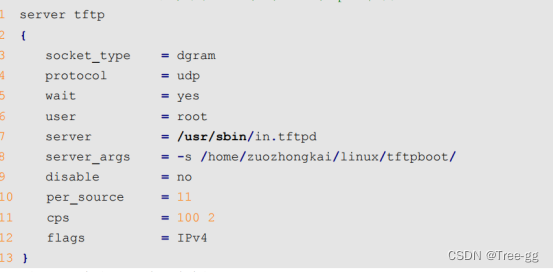
完了以后启动tfp服务,命令如下:
sudo service tftpd-hpa start
打开/etc/default/tftpd-hpa文件,将其修改为如下所示内容:
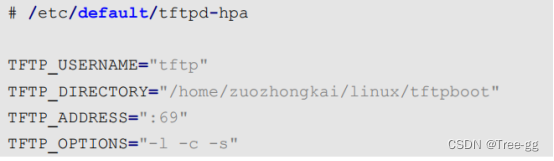
TFTP_DIRECTORY就是我们上面创建的tftp文件夹目录,以后我们就将所有需要通过,TFTP传输的文件都放到这个文件夹里面,并且要给予这些文件相应的权限。
最后输入如下命令,重启tftp服务器:
sudo service tftpd-hpa restart
tftp服务器已经搭建好了,接下来就是使用了。将zImage镜像文件拷贝到tfpboot文件夹中,并且给予zimage相应的权限,命令如下:
cp zImage /home/ygh/linux/tftpboot/
cd /home/ygh/linux/tftpboot/
chmod 777 zImage
uboot中的tftp命令格式如下:
tftpboot [loadAddress] [[hostIPaddr:]bootfilename]
看起来和nfs命令格式一样的,loadAddress是文件在DRAM中的存放地址,[[hostIPaddr:]bootfilename]是要从Ubuntu中下载的文件。但是和nfs命令的区别在于,tftp命令不需要输入文件在Ubuntu中的完整路径,只需要输入文件名即可。比如我们现在将tftpboot文件夹里面的zImage文件下载到开发板DRAM的0X80800000地址处,命令如下:
tftp 80800000 zImage
下载过程如图所示:
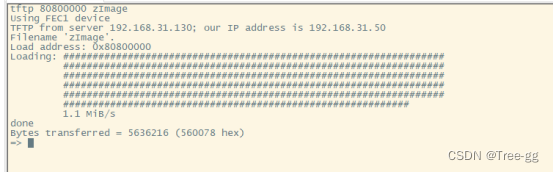
从图可以看出, zImage下载成功了,网速为1.1MibB/s,文件大小为5636216字节。同样的,可以使用md.b命令来查看前100个字节的数据是否和图中的相等。有时候使用tftp命令从Ubuntu中下载文件的时候会出现如图所示的错误提示:

在图中可以看到"TFTPerror: "Permission denied' (0)”这样的错误提示,提示没有权限,出现这个错误一般有两个原因:
1.在Ubuntu中创建tftpboot目录的时候没有给予tftboot相应的权限。
2.tftpboot目录中要下载的文件没有给予相应的权限。
针对上述两个问题,使用命令“chmod 777 xxx”来给予权限,其中“xxx”就是要给予权限的文件或文件夹。
EMMC和SD卡操作命令
uboot支持EMMC和SD卡,因此也要提供EMMC和SD卡的操作命令。一般认为EMMC和 SD卡是同一个东西,所以没有特殊说明统一使用MMC来代指EMMC和SD卡。uboot 中常用于操作MMC设备的命令为“mmc”。mmc是一系列的命令,其后可以跟不同的参数,输入“? mmc”即可查看 mmc 有关的命令,如图所示:
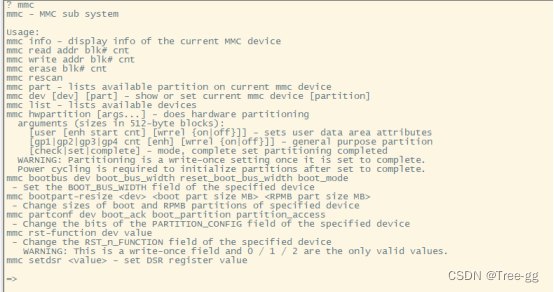

mmc info命令
mmc info命令用于输出当前选中的mmc info设备的信息,输入命令“mmc info”即可,如图所示:
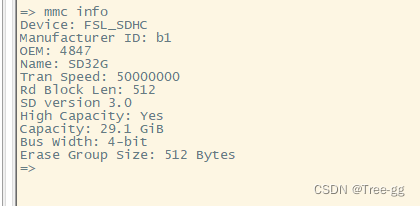
从图可以看出,当前选中的MMC设备是SD卡,版本为3.0,容量为29.1GiB(EMMC为32GB),速度为50000000Hz=50MHz, 4位宽的总线。还有一个与mmc info命令相同功能的命令: mmcinfo, "mmc”和"info”之间没有空格。
mmc rescan命令
mmc rescan命令用于扫描当前开发板上所有的MMC设备,包括EMMC和SD卡,输入"mmc rescan”即可。
mmc list 命令
mme list命令用于来查看当前开发板一共有几个MMC设备,输入"mmc list”,结果如图所示:

可以看出当前开发板有两个MMC设备: FSL-SDHC:0和FSL-SDHC:1 (eMMC),这是因为我现在用的是EMMC版本的核心板,加上SD卡一共有两个MMC设备, FSL-SDHC:0是SD卡, FSL-SDHC:1(eMMC)是EMMC,。默认会将EMMC设置为当前MMC设备,这就是为什么输入"mme info”查询到的是SD卡设备信息,而不是EMMC。要想查看 EMMC信息,就要使用命令“mme dev”来将EMMC卡设置为当前的MMC设备。
mmc dev 命令
mmc dev命令用于切换当前MMC设备,命令格式如下:
mmc dev [dev] [part]
[dev]用来设置要切换的MMC设备号,[part]是分区号。如果不写分区号的话默认为分区0。使用如下命令切换到SD卡:
mmc dev 1//切换到EMMC卡,0为SD卡,1为eMMC

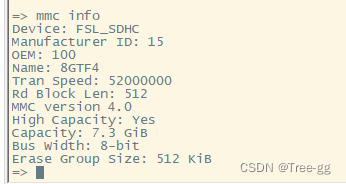
从图可以看出,当前选中的MMC设备是EMMC,版本为4.0,容量为7.3GiB(EMMC为8GB),速度为52000000Hz=52MHz, 8位宽的总线。
mmc part命令
有时候SD卡或者EMMC会有多个分区,可以使用命令"mme part”来查看其分区,比如查看EMMC的分区情况,输入如下命令:

从图中可以看出,此时EMMC有两个分区,第一个分区起始扇区为20480,长度为262144个扇区;第二个分区起始扇区为282624,长度为14987264个扇区。如果EMMC里面烧写了Linux系统的话, EMMC是有3个分区的,第0个分区存放uboot,第1个分区存放Linux镜像文件和设备树,第2个分区存放根文件系统。但是在图中只有两个分区,那是因为第0个分区没有格式化,所以识别不出来,实际上第0个分区是存在的。
mmc read 命令
mmc read命令用于读取mmc设备的数据,命令格式如下:
mmc read addr blk# cnt
addr是数据读取到DRAM中的地址,blk是要读取的块起始地址(十六进制),一个块是512字节,这里的块和扇区是一个意思,在MMC设备中我们通常说扇区,cnt 是要读取的块数量(十六进制)。比如从EMMC的第 1536(0x600)个块开始,读取16(0x10)个块的数据到DRAM的0X80800000地址处,命令如下:
mmc read 80800000 600 10//读取数据

这里我们还看不出来读取是否正确,通过md.b命令查看0x80800000处的数据就行了,查看 16*512=8192(0x2000)个字节的数据,命令如下:
md.b 80800000 2000
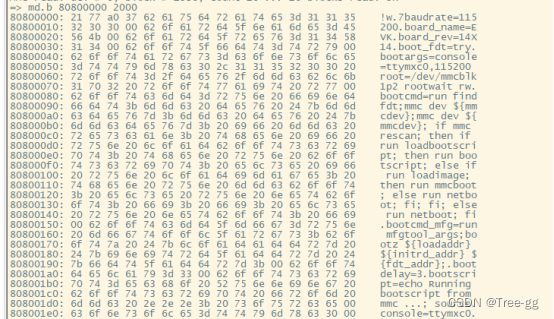
mmc write 命令
要将数据写到MMC设备里面,可以使用命令"mme write",格式如下:
mmc write addr blk# cnt
addr是要写入MMC中的数据在DRAM中的起始地址, blk是要写入MMC的块起始地址(十六进制), cnt是要写入的块大小,一个块为512字节。我们可以使用命令“mmc write”来升级 uboot,也就是在uboot中更新uboot。这里要用到nfs或者tftp命令,通过nfs或者tfp命令将新的u-boot.bin下载到开发板的DRAM中,然后再使用命令"mmc write"将其写入到MMC设备中。我们就来更新一下SD中的uboot,先查看一下SD卡中的uboot版本号,注意编译时间,输入命令:
Version
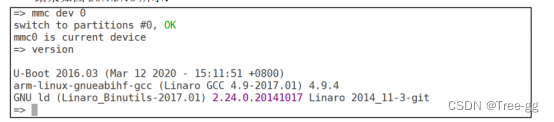
可以看出当前SD卡中的uboot是2020年3月12日15:11:51编译的。我们现在重新编译一下uboot,然后将编译出来的u-boot.imx(u-boot.bin前面加了一些头文件)拷贝到Ubuntu 中的tftpboot目录下。最后使用tftp命令将其下载到0x80800000地址处,命令如下:
tftp 80800000 u-boot.imx

可以看出, u-boot.imx大小为379904字节, 379904/512=742,所以我们要向SD卡中写入742个块,如果有小数的话就要加1个块。使用命令"mme write”从SD卡分区0第2个块(扇区)开始烧写,一共烧写742(0x2E6)个块,命令如下:
mmc write 80800000 2 2E6

烧写成功,重启开发板(从SD卡启动),重启以后再输入version来查看版本号,结果如图所示:

从图可以看出,此时的uboot是2020年10月27号11:44:31编译的,说明uboot更新成功。这里我们就学会了如何在uboot中更新uboot了,如果要更新EMMC中的uboot t是一样的。
同理,如果要在uboot中更新EMMC对应的uboot,可以使用如下所示命令:

mmc erase 命令
如果要擦除MMC设备的指定块就是用命令"mmc erase”,命令格式如下:
mmc erase blk# cnt
blk为要擦除的起始块,cnt是要擦除的数量。没事不要用mmc erase来擦除MMC设备!!!
FAT 格式文件系统操作命令
有时候需要在uboot中对SD卡或者EMMC中存储的文件进行操作,这时候就要用到文件操作命令,跟文件操作相关的命令有: fatinfo、fatls、fstype、fatload和fatwrite,但是这些文件操作命令只支持FAT格式的文件系统!
fatinfo 命令
fatinfo命令用于查询指定MMC设备分区的文件系统信息,格式如下:
fatinfo <interface> [<dev[:part]>]
interface表示接口,比如mmc, dev是查询的设备号, part是要查询的分区。比如我们要查询EMMC分区1的文件系统信息,命令如下:
fatinfo mmc 1:1

从上图可以看出,EMMC分区1的文件系统为FAT32格式的。
fatls 命令
fatls 命令用于查询FAT格式设备的目录和文件信息,命令格式如下:
fatls <interface> [<dev[:part]>] [directory]
interface是要查询的接口,比如mmc, dev是要查询的设备号,part是要查询的分区,directory是要查询的目录。比如查询EMMC分区1中的所有的目录和文件,输入命令:
fatls mmc 1:1
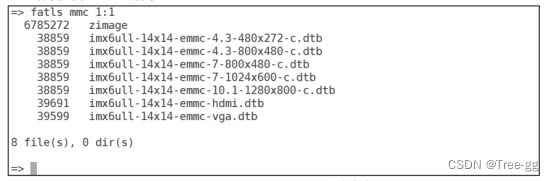
从上图可以看出, emmc的分区1中存放着8个文件。
fstype 命令
fstype用于查看MMC设备某个分区的文件系统格式,命令格式如下:
fstype <interface> <dev>:<part>
正点原子EMMC核心板上的EMMC默认有3个分区,查看一下这三个分区的文件系统格式,输入命令:
fstype mmc 1:0
fstype mmc 1:1
fstype mmc 1:2

从上图可以看出,分区0格式未知,因为分区0存放的uboot,并且分区0没有格式化,所以文件系统格式未知。分区1的格式为fat,分区1用于存放linux镜像和设备树。分区 2的格式为 ext4,用于存放Linux的根文件系统(rootfs)。
fatload 命令
fatload命令用于将指定的文件读取到DRAM中,命令格式如下:
fatload <interface> [<dev[:part]> [<addr> [<filename> [bytes [pos]
interface为接口,比如mmc, dev是设备号, part是分区, addr是保存在DRAM中的起始地址, filename是要读取的文件名字。bytes表示读取多少字节的数据,如果bytes为0或者省略的话表示读取整个文件。pos是要读的文件相对于文件首地址的偏移,如果为0或者省略的话表示从文件首地址开始读取。我们将EMMC分区1中的zImage文件读取到DRAM中的0X80800000地址处,命令如下:
fatload mmc 1:1 80800000 zImage

从上图可以看出在225ms内读取了6785272个字节的数据,速度为28.8MiB/s,速度是非常快的,因为这是从EMMC里面读取的,而EMMC是8位的,速度肯定会很快的。
fatwrite 命令
注意!uboot默认没有使能fatwrite命令,需要修改板子配置头文件,比如mx6ullevk.h、mx6ull_alientek_emmc.h等等,板子不同,其配置头文件也不同。找到自己开发板对应的配置头文件然后添加如下一行宏定义来使能fatwrite命令:
#define CONFIG FAT WRITE /*使能fatwrite命令*/
fatwirte命令用于将DRAM中的数据写入到MMC设备中,命令格式如下:
fatwrite <interface> <dev[:part]> <addr> <filename> <bytes>
interface为接口,比如mmc, dev是设备号,part是分区,addr是要写入的数据在DRAM中的起始地址,filename是写入的数据文件名字,bytes表示要写入多少字节的数据。我们可以通过fatwrite命令在uboot中更新linux镜像文件和设备树。我们以更新linux镜像文件zImage为例,首先将正点原子IMX6U-ALPHA开发板提供的zImage镜像文件拷贝到Ubuntu中的tftnboot且录下。
拷贝完成以后使用命令tftp将zImage下载到DRAM的0X80800000地址处,命令如下:
tftp 80800000 zImage

zImage大小为6785272(0X6788f8)个字节(注意,由于开发板系统在不断的更新中,因此zImage大小不是固定的,一切以实际大小为准),接下来使用命令fatwrite将其写入到EMMC 的分区1中,文件名字为zImage,命令如下:
fatwrite mmc 1:1 80800000 zImage 6788f8

完成以后使用"fatls”命令查看一下EMMC分区1里面的文件,结果如图所示:
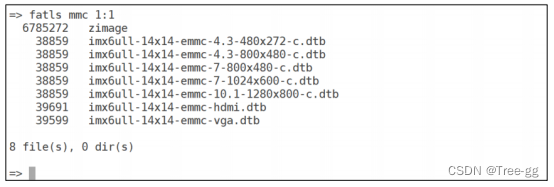
EXT 格式文件系统操作命令
uboot有ext2和ext4这两种格式的文件系统的操作命令,常用的就四个命令,分别为:ext2load、ext2ls、ext4load、ext4ls和 ext4write。这些命令的含义和使用与fatload、fatls 和fatwrite一样,只是ext2和ext4都是针对ext文件系统的。比如ext4ls命令,EMMC的分区 2就是ext4格式的,使用ext4ls就可以查询EMMC的分区2中的文件和目录,输入命令:
ext4ls mmc 1:2